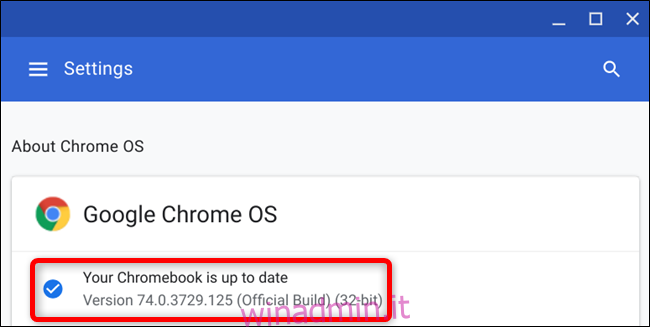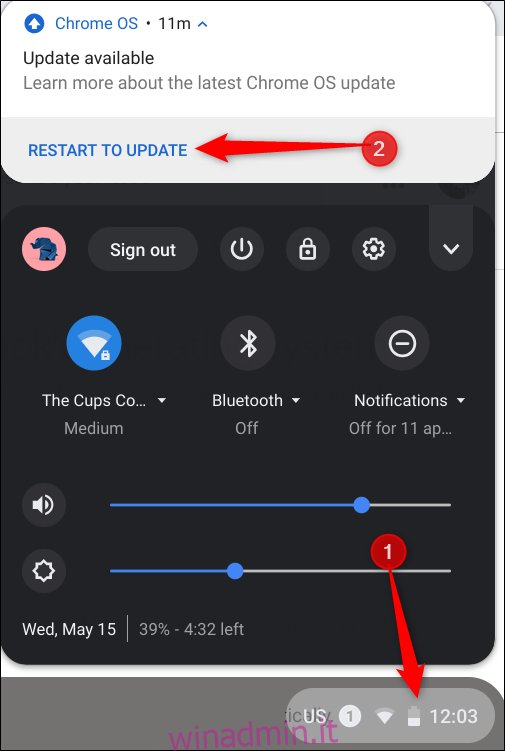Chrome OS riceve importanti aggiornamenti ogni sei settimane, con patch di sicurezza in arrivo più frequentemente. Gli aggiornamenti vengono generalmente scaricati e installati automaticamente in background, ma ecco come assicurarti che sul Chromebook sia sempre in esecuzione l’ultima build disponibile.
Per prima cosa: riceverai una notifica ogni volta che un aggiornamento è stato scaricato e installato, poiché dovrai riavviare la macchina per completare il processo di aggiornamento.
In basso a destra, fai clic sull’orologio per aprire la barra delle applicazioni e il pannello delle notifiche. Se è disponibile un aggiornamento, verrà visualizzata una notifica nella parte superiore del menu: fai clic su “Riavvia per aggiornare”. Vai tranquillo.
Assicurati di salvare tutto ciò su cui stai lavorando prima di fare clic per riavviare il Chromebook. Eventuali dati non salvati potrebbero andare persi al riavvio del Chromebook.
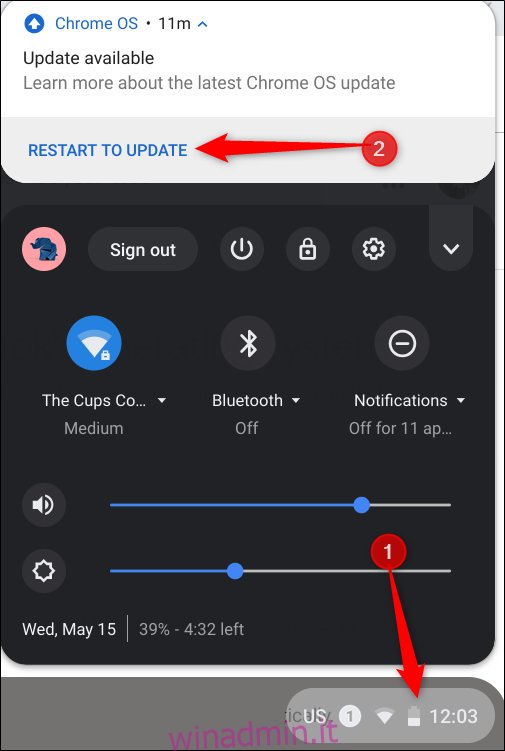
Se non vedi questa notifica, fai clic sull’icona Impostazioni.
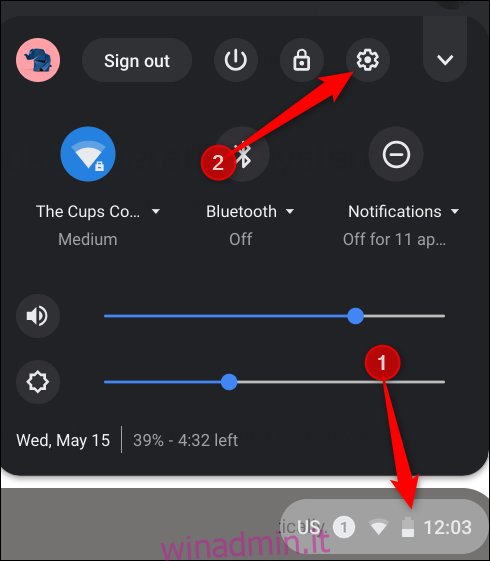
Quindi, fai clic sul menu Hamburger, quindi su “Informazioni su Chrome OS” nella parte inferiore del menu.
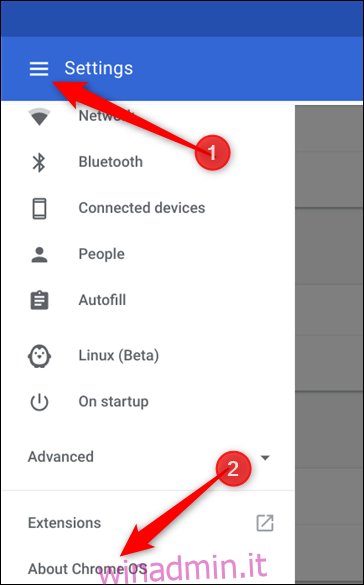
Fai clic su “Check for Updates”. Se il Chromebook trova un aggiornamento, inizierà a scaricarsi automaticamente.
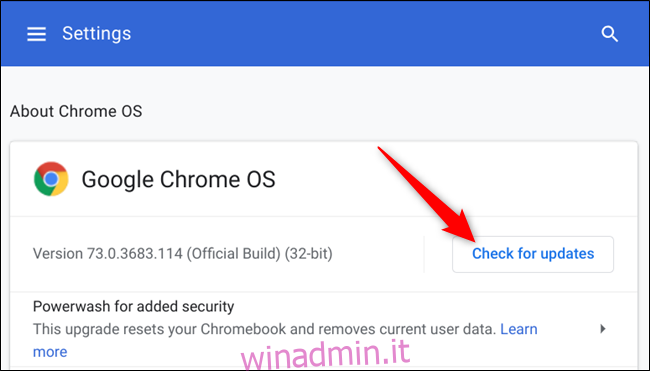
Dopo il download dell’aggiornamento, sarà necessario riavviare il dispositivo per completare il processo. Fai clic su “Riavvia”.
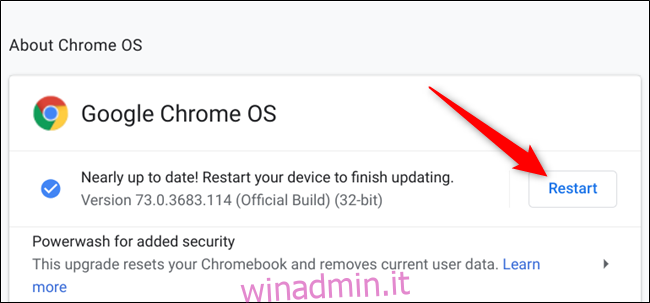
Se preferisci aspettare per riavviare il Chromebook e terminare il lavoro che stai facendo, chiudi il menu e il Chromebook installerà l’aggiornamento al prossimo riavvio.
Per verificare che il Chromebook sia aggiornato dopo il riavvio, torna alla pagina “Informazioni su Chrome OS” o digita chrome: // settings / help nella Omnibox del browser Chrome. Ora dovresti vedere “Il tuo Chromebook è aggiornato” dopo aver installato l’ultimo aggiornamento.